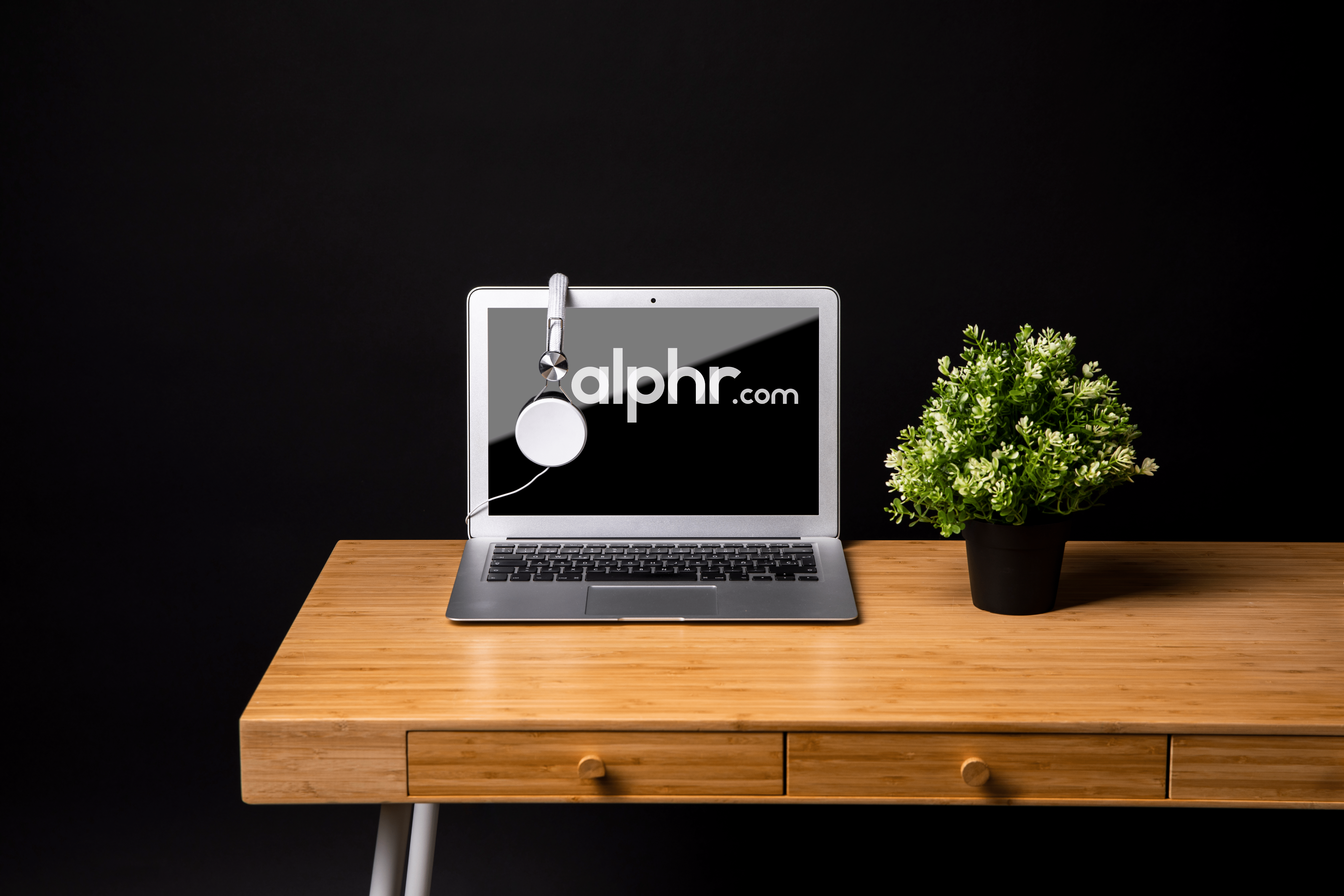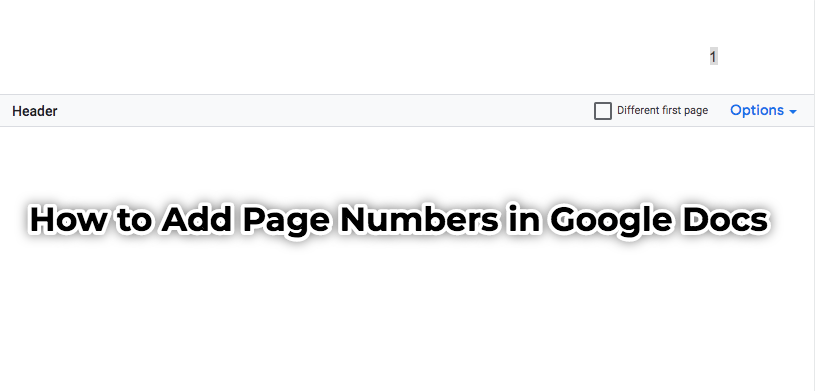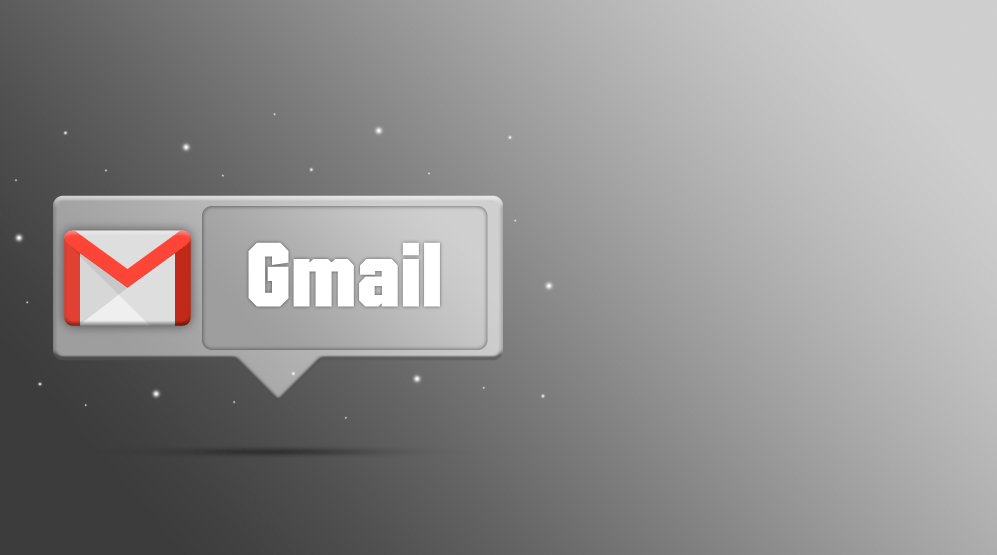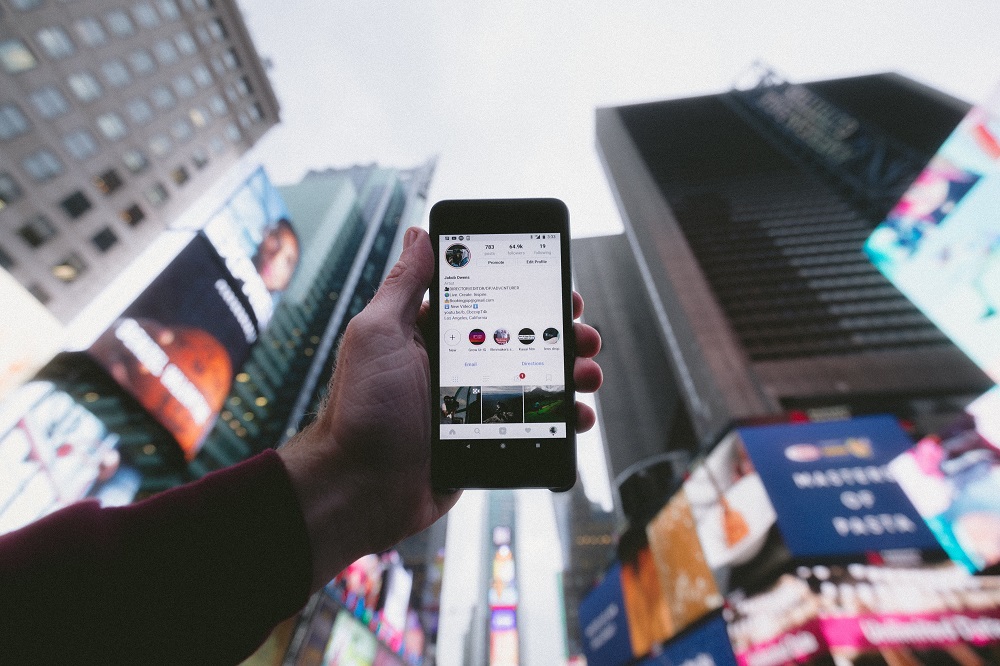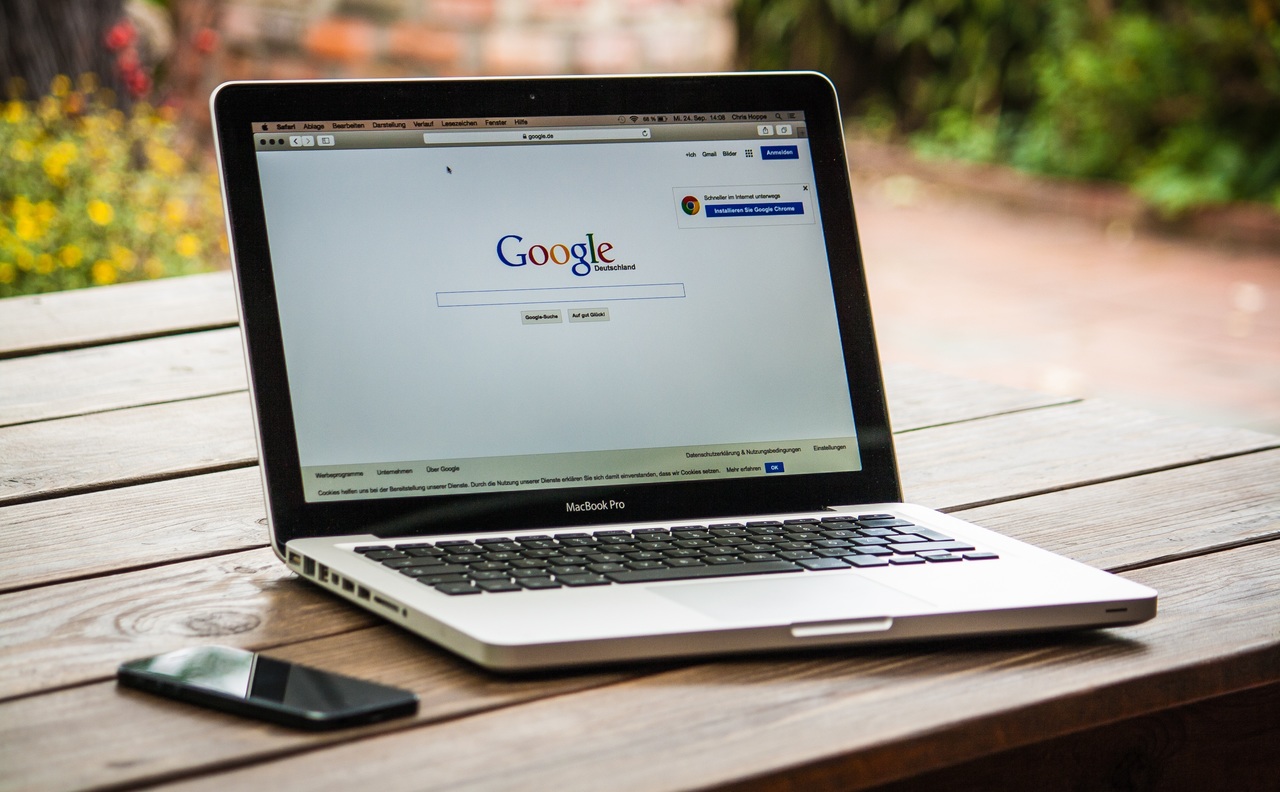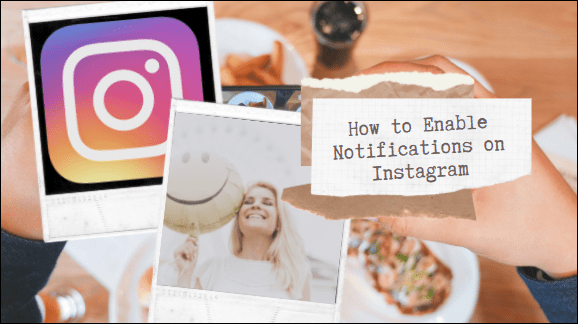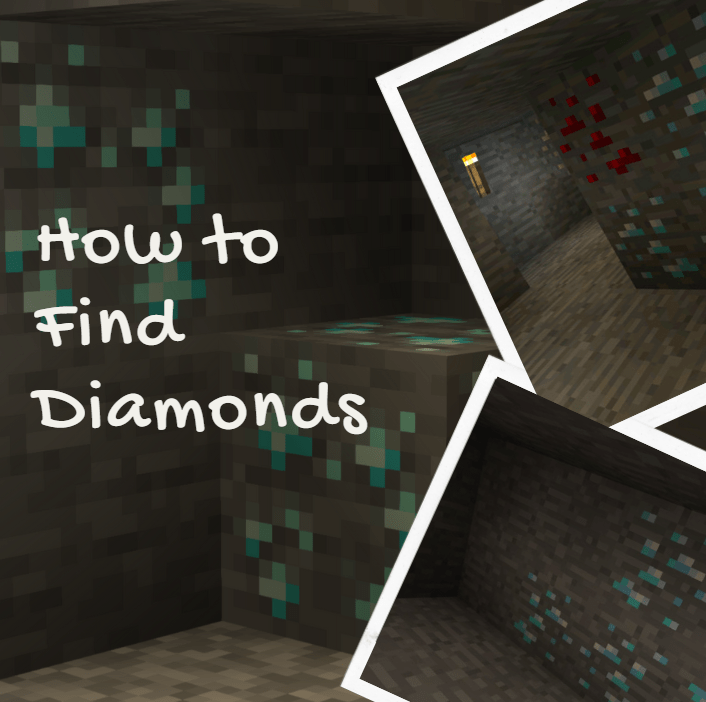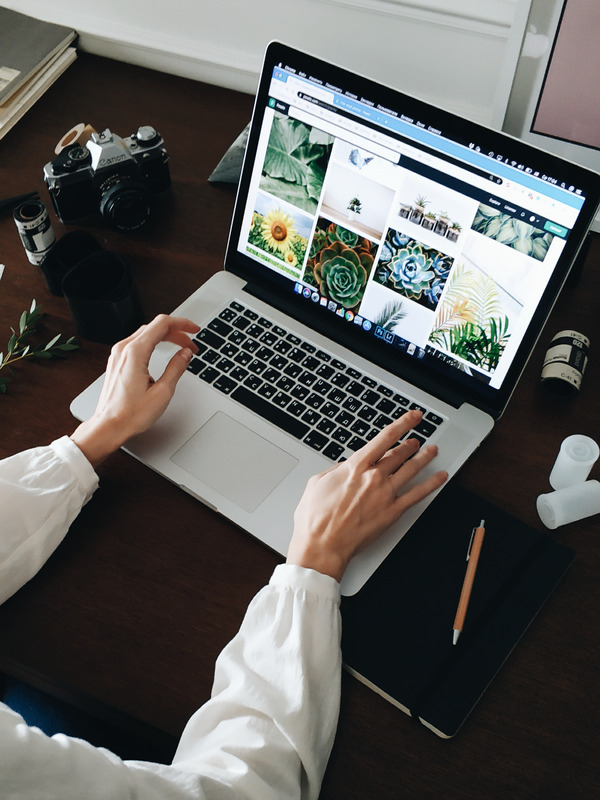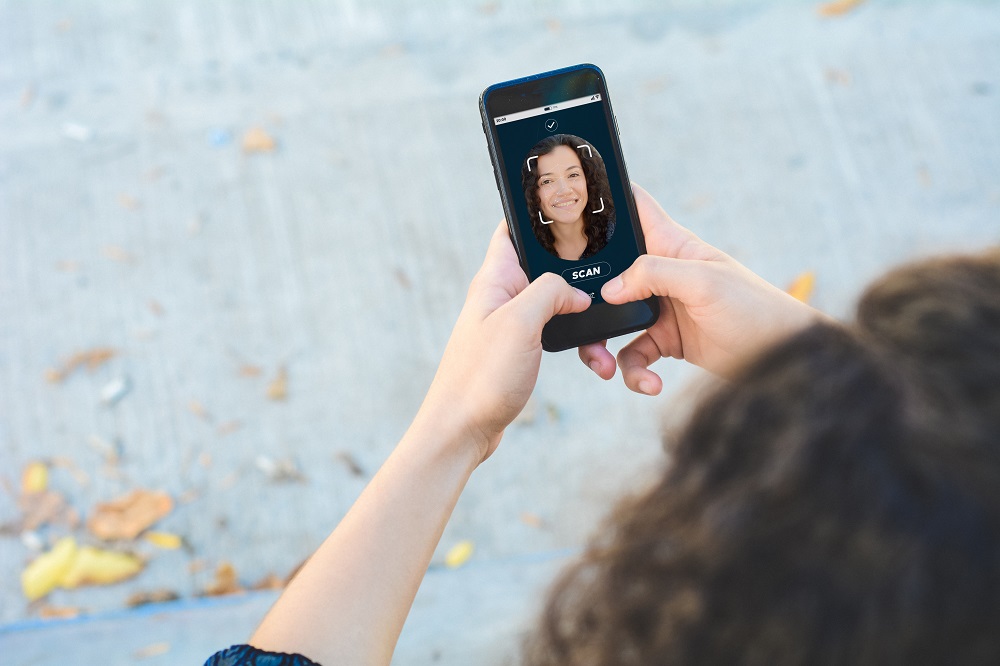Instagram은 이미지에서 EXIF 데이터를 제거합니까?
나는 요전에 흥미로운 질문을 받았다. 한 번도 생각해 본 적이 없는 것이지만 답을 찾고 TechJunkie 독자들과 공유할 수 있을 만큼 충분히 생각하게 되었습니다. 질문은 '인스타그램이 이미지에서 EXIF 데이터를 제거합니까? Instagram과 Facebook이 내가 업로드한 이미지에서 위치나 기타 데이터를 수집하지 않도록 하고 싶습니다.'

사실 답을 찾기가 어려웠지만 저는 제가 가지고 있다고 확신합니다.

EXIF 데이터란 무엇입니까?
먼저 EXIF 데이터가 실제로 무엇인지 설명하여 질문이 왜 중요한지 더 잘 알 수 있습니다. EXIF 데이터는 촬영하는 모든 사진에 포함된 메타데이터입니다. 사진을 찍는 데 사용하는 장치에 따라 카메라 유형, 날짜, 시간, GPS 좌표, 카메라 설정 및 저작권 정보가 포함될 수 있습니다.
EXIF는 교환 가능한 이미지 파일 형식을 나타내며 위의 모든 데이터를 다룹니다. JPEG 파일 내의 이미지 데이터와 별개이며 JPEG에 포함됩니다. 자동으로 데이터를 수집하고 포함합니다. Photoshop과 같은 사진 편집 소프트웨어를 사용하여 수동으로 보완할 수도 있습니다.
EXIF 데이터는 나쁘지는 않지만 너무 많이 줄 수 있습니다. 휴대폰 카메라를 사용 중이고 GPS가 활성화되어 있는 경우 EXIF에는 사진을 찍은 위치의 GPS 좌표가 포함될 수 있습니다. 보안에 민감한 유형이라면 이것이 인터넷에서 끝나는 것을 원하지 않을 것입니다.
이미지의 EXIF 데이터를 보려면 Windows에서 마우스 오른쪽 버튼을 클릭하고 속성을 선택합니다. Mac 사용자인 경우 EXIF를 보려면 Inspector를 사용해야 합니다. 두 OS 모두 위치 데이터를 제거하는 기능을 제공합니다. Windows에서는 세부 정보 탭을 선택하고 맨 아래에서 속성 및 개인 정보 제거를 선택하여 모든 개인 데이터를 제거할 수 있습니다.
원래 질문으로 돌아갑니다.
Instagram은 게시물에서 EXIF 데이터를 제거합니까?
확실한 답을 찾기는 어려웠지만 인스타그램을 사용하는 전문 사진작가 몇 명과 이야기를 해보니 인스타그램은 이미지에서 EXIF 데이터를 제거한다고 답한 것 같습니다.
이미지가 소셜 네트워크에 업로드되면 압축되어 종종 형식이 변경됩니다. 전부는 아니지만 대부분의 EXIF 데이터는 이 과정에서 제거되므로 업로드하는 동안 개인 데이터가 제거됩니다. 이는 자동으로 생성된 EXIF 데이터와 사진 편집기를 사용하여 추가한 수동 편집 EXIF 데이터 모두에 대해 동일합니다.
여기에는 순전히 우연의 일치로 문제의 소셜 네트워크가 이미지가 다른 곳에서 끝나는 경우 책임 문제를 피한다는 것을 의미하는 모든 저작권 정보가 포함됩니다.

업로드하기 전에 이미지에서 EXIF 데이터를 수동으로 제거
이미지를 업로드하기 전에 소셜 네트워크에 의존하여 이미지에서 EXIF 데이터를 제거하고 싶지 않다면 수동으로 수행할 수 있습니다. 사용하는 방법에 따라 이미지를 인터넷에 업로드하기 전에 대부분의 데이터를 제거할 수 있습니다.
Windows:
- 이미지를 선택하고 마우스 오른쪽 버튼을 클릭합니다.
- 속성 및 세부 정보 탭을 선택합니다.
- 하단의 속성 및 개인 정보 제거를 선택합니다.
- 다음 창에서 제거할 옵션을 선택하고 확인을 선택합니다.
이미지에서 모든 EXIF 데이터를 제거할 수는 없지만 Mac에서보다 더 많은 제어가 가능합니다.
Mac OS:
- 이미지를 선택하고 엽니다.
- 도구를 선택하고 검사기 표시를 선택합니다.
- GPS 탭을 선택하고 하단에서 위치 정보 제거를 선택합니다.
Mac OS에서는 EXIF에서만 위치 데이터를 제거할 수 있습니다. 더 많은 것을 제거하려면 이미지 편집기가 필요합니다.
Mac 또는 Windows에서 훨씬 더 많은 EXIF 데이터를 제거하려면 이미지 편집기를 사용해야 합니다. 대부분의 프로그램이 작업을 수행하지만 김프가 제가 선택한 도구입니다. Windows, Mac 및 Linux에서 작동하며 무료이며 강력하며 정기적으로 업데이트됩니다.
- 김프에서 이미지를 엽니다.
- 파일을 선택하고 다른 이름으로 내보내기를 선택합니다.
- 저장하려는 파일 확장자를 선택합니다.
- 내보내기를 선택합니다. 새 창이 나타납니다.
- 고급 옵션을 선택하고 EXIF 데이터 저장 옆의 확인란을 선택 취소합니다.
- 내보내기를 선택하여 저장 및 EXIF 제거를 완료합니다.
스마트폰을 사용하는 경우 위치 데이터를 끄는 것이 더 쉬울 수 있습니다. Android의 카메라 앱 설정과 iOS의 개인 정보 보호에서 이 작업을 수행할 수 있습니다. 위치를 끄면 그 순간부터 찍은 모든 이미지에 EXIF 내의 위치 데이터가 포함되지 않습니다. 여전히 다른 데이터를 포함할 수 있지만 적어도 GPS 좌표는 그 사이에 포함되지 않습니다!